Affichez les temps des membres dans la vue Qui
Dans la vue “Qui” de vos projets, vous avez la possibilité d’afficher et de saisir la charge de travail prévisionnelle des membres de l’équipe sur l’ensemble des tâches du projet.
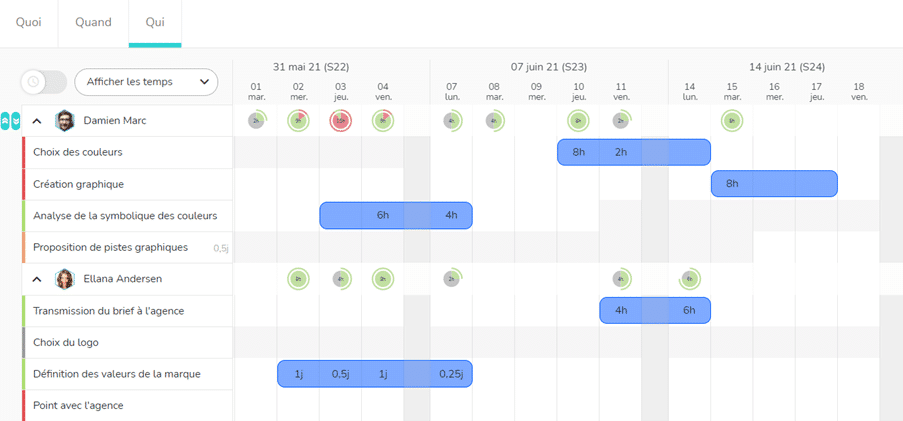
Cet affichage vous permet de visualiser la disponibilité des ressources en un seul coup d’œil, grâce au camembert qui matérialise l’occupation de la ressource et sa disponibilité (gris = temps libre, vert = temps occupé, rouge = surcharge de travail).
Vous pouvez planifier la charge de travail du projet en visualisant en temps réel l’impact de votre planification sur la disponibilité des ressources, et par conséquent optimiser leur temps de travail.
Vous avez également la possibilité de faire apparaitre une infobulle avec les informations sur l’occupation de la ressource (temps cumulé, durée de la journée de travail du membre et taux d’occupation) en laissant le curseur de la souris sur le camembert du jour qui vous intéresse.
Planifier du temps dans la vue Qui
Dans le projet de Création d’un logo, Michel s’est vu attribué 6 heures de travail sur la tâche d’identification des supports de communication, et 20 heures sur la tâche de benchmark des concurrents.
Dans la vue Qui du projet, en affichant les temps, la situation se présente ainsi :
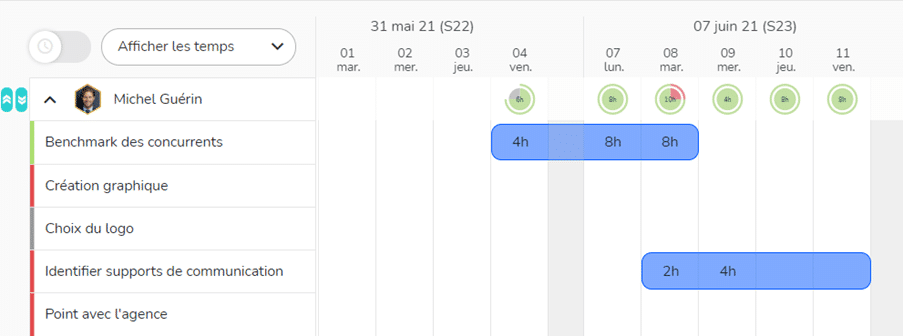
Nous remarquons immédiatement qu’il y a une surcharge de la « ressource » Michel le mardi 8 juin. Michel est censé travailler 10 heures sur une journée de 8 heures…
Nous voyons aussi que les 2 heures prévues le mardi 8 juin pour la tâche d’identification des supports de communication ne peuvent pas être positionnées à un autre moment sur la tâche, étant donné que Michel est déjà occupé à 100% sur le reste de la durée de la tâche (les 8, 9, 10 et 11 juin).
En revanche, Michel a un trou de 2 heures dans la journée du 4 juin. Je peux donc positionner 6 heures de travail sur le benchmark des concurrents le vendredi 4 juin, et 6 heures le mardi 8 juin sur la même tâche :
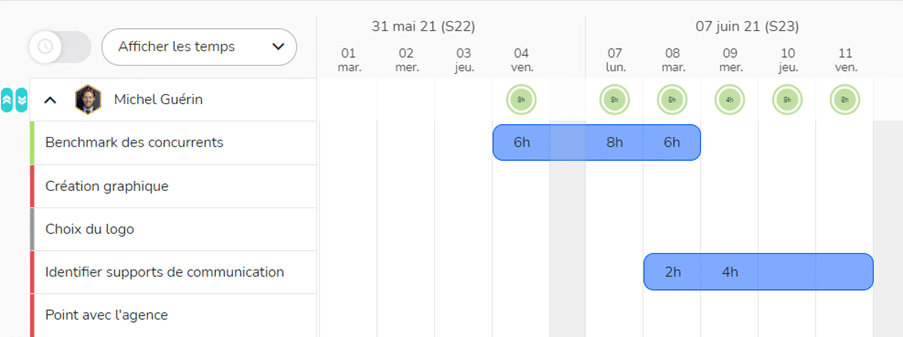
Le taux d’occupation de Michel est maintenant optimal et toute sa charge de travail est bien répartie.
Bon à savoir : si un conflit d’occupation de la ressource s’avère plus compliqué à résoudre, cliquez sur l’icône du membre pour accéder à son agenda complet, et visualisez l’ensemble de ses tâches sur la période donnée. Cette vue d’ensemble facilitera vos arbitrages car elle présente les tâches de tous les projets de la ressource. Voir l’article suivant : https://www.beesbusy.com/ressources/fonctionnalites/compte-utilisateur-profil/calendrier-utilisateur/
Pour ceux qui veulent aller plus loin, vous remarquerez que le mercredi 9 juin, Michel est occupé à 100% alors qu’il n’a « que » 4 heures de travail de prévu. La raison en est que Michel ne travaille habituellement que 4 heures le mercredi, et qu’il a personnalisé ses heures de travail hebdomadaires en conséquence dans l’agenda de son profil Beesbusy. Vous trouverez plus d’informations à ce sujet dans notre article dédié : https://www.beesbusy.com/ressources/le-coin-des-experts/la-gestion-des-temps/personnaliser-ses-heures-de-travail-hebdomadaires/